- Jos Win + X ei toimi kokonaan, sinun on tarkistettava, onko se itse näppäimistö.
- Jos ongelma on ohjelmistossa, sinun on suoritettava tarkistus korjataksesi järjestelmätiedostot.
- Voit myös yrittää käynnistää Explorer-prosessin uudelleen Tehtävienhallinnasta.
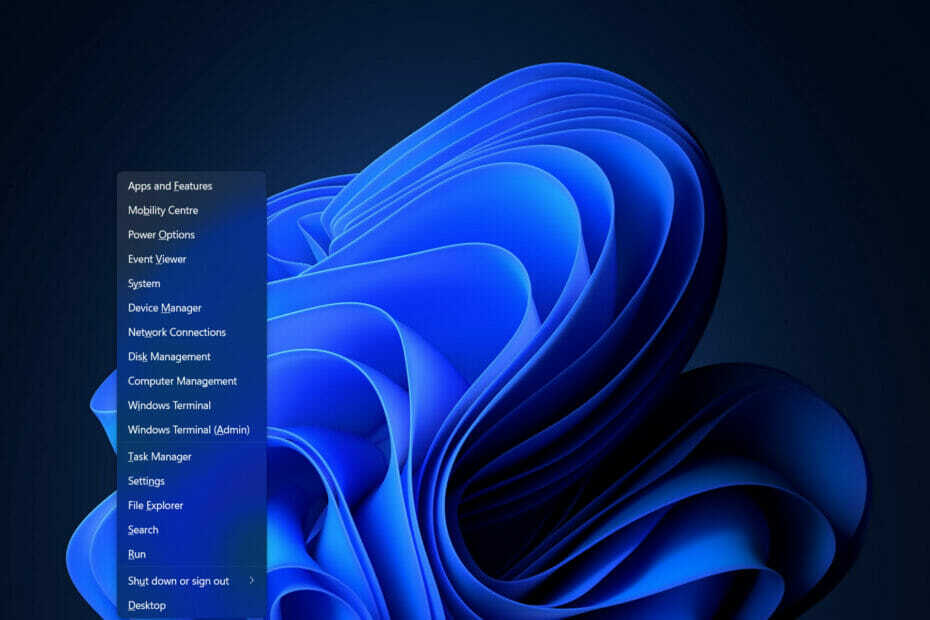
XASENNA NAPSAUTTAMALLA LATAA TIEDOSTOA
Tämä ohjelmisto pitää ajurit käynnissä ja pitää sinut turvassa yleisiltä tietokonevirheiltä ja laitteistovikoilta. Tarkista kaikki ohjaimesi nyt kolmessa helpossa vaiheessa:
- Lataa DriverFix (vahvistettu lataustiedosto).
- Klikkaus Aloita skannaus löytääksesi kaikki ongelmalliset ajurit.
- Klikkaus Päivitä ajurit saada uusia versioita ja välttää järjestelmän toimintahäiriöt.
- DriverFix on ladannut 0 lukijat tässä kuussa.
Useita vaihtoehtoja on käytettävissäsi, jos Win + X ei toimi Windows 11:ssä. Pikakuvakkeen pitäisi avata virtavalikko, kuten hiiren kakkospainikkeella napsauta Käynnistä-painiketta, mutta joskus se voi toimia virheellisesti.
Tämän ongelman syyt voivat vaihdella laitteisto-ongelmista, kuten palaneista avaimista, ohjelmistoongelmiin, kuten Explorer-prosessin virheeseen.
Seuraa, kuinka näytämme sinulle, kuinka Win + X ei toimi Windows 11 -tilanteessa, heti sen jälkeen, kun olemme nähneet, kuinka kauan käyttöjärjestelmän asentaminen kiintolevylle kestää.
Mitkä ovat Windows 11:n uudet pikanäppäimet?
On mahdotonta olla arvostamatta mukavaa pikanäppäintä. Se, että ne ovat tehokkaita ja voit kouluttaa itsesi käyttämään uutta, maksaa etuja tulevaisuudessa, sillä säästät sekuntia aikaa yhä uudelleen ja uudelleen.
Useita uusia pikanäppäimiä sisältyy Windows 11:een, Microsoftin uusimpaan käyttöjärjestelmän iteraatioon, joka on yhdistetty uusiin toimintoihin.
Aiemmin voit napsauttaa tarkennusikkunan sivulta toiselle vain Windowsin pikanäppäimillä. Nyt voit kuitenkin käyttää Windows avain yhdessä Nuoli ylös ja Nuoli alas napsauttaaksesi sen myös ylös tai alas.
Lisäksi voit nyt avata Pika-asetukset-valikon painikkeella Windows + A, ja paljon muuta. Tässä on muita uusia pikanäppäimiä, jotka sinun pitäisi tietää:
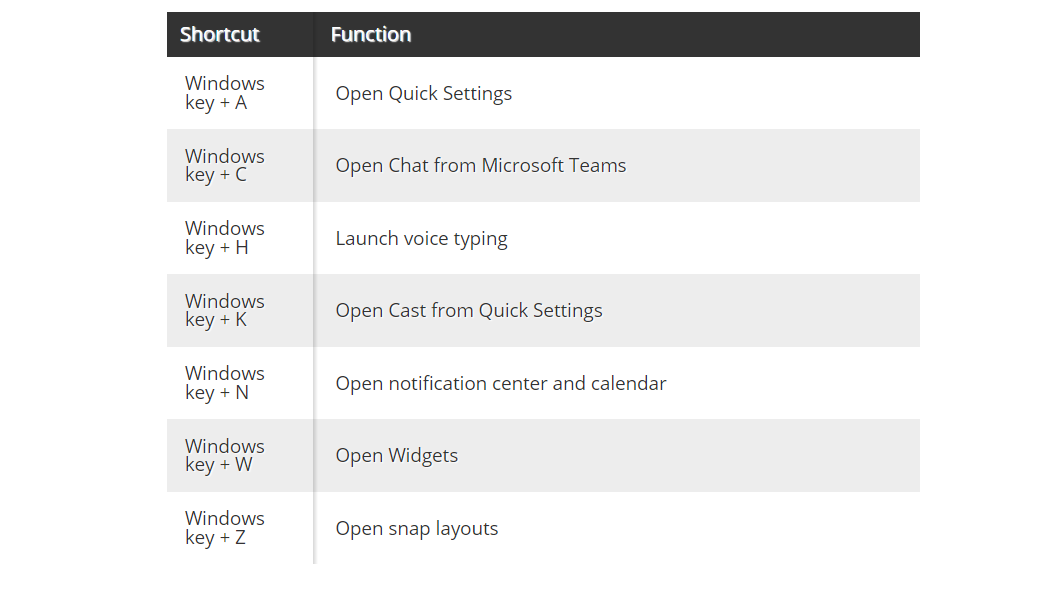
Jos haluat lisätietoja näppäimistöjen ja pikanäppäimien toiminnasta, tutustu viestiimme näppäimistöasettelujen muuttamisesta Windows 11:ssä.
Tästä huolimatta siirrytään Win + X -virheen vianetsintään, joka ei toimi Windows 11:ssä, ennen kuin alat huijata uusilla pikanäppäimillä.
Kuinka voin korjata, että Win + X ei toimi Windows 11:ssä?
1. Tarkista näppäimistö
Asiantuntijan vinkki: Joitakin PC-ongelmia on vaikea ratkaista, varsinkin kun kyse on vioittuneista arkistoista tai puuttuvista Windows-tiedostoista. Jos sinulla on ongelmia virheen korjaamisessa, järjestelmäsi voi olla osittain rikki. Suosittelemme asentamaan Restoron, työkalun, joka skannaa koneesi ja tunnistaa vian.
Klikkaa tästä ladataksesi ja aloittaaksesi korjaamisen.
Ennen kuin voit jatkaa ohjelmiston virheenkorjausta, sinun on ensin selvitettävä, kuka on syyllinen nykyiseen tilanteeseen.
Voit selvittää, onko ongelma näppäimistössä, painamalla -näppäintä Voittaa avain yhdessä toisen avaimen kanssa, esim minä, ja katso jos asetukset sovellus avautuu.
Kun olet tehnyt sen, testaa X näppäile kirjoittamalla tekstiä Notepadiin tai muuhun kirjoitusohjelmistoon. Näppäimistöä tai kahta näppäintä voi olla tarpeen vaihtaa, jos toinen niistä tai mahdollisesti molemmat eivät toimi kunnolla. Muussa tapauksessa jatka seuraavilla ratkaisuilla.
2. Päivitä näppäimistön ajurit
- Lehdistö Windows + S ja haku Laitehallinta.
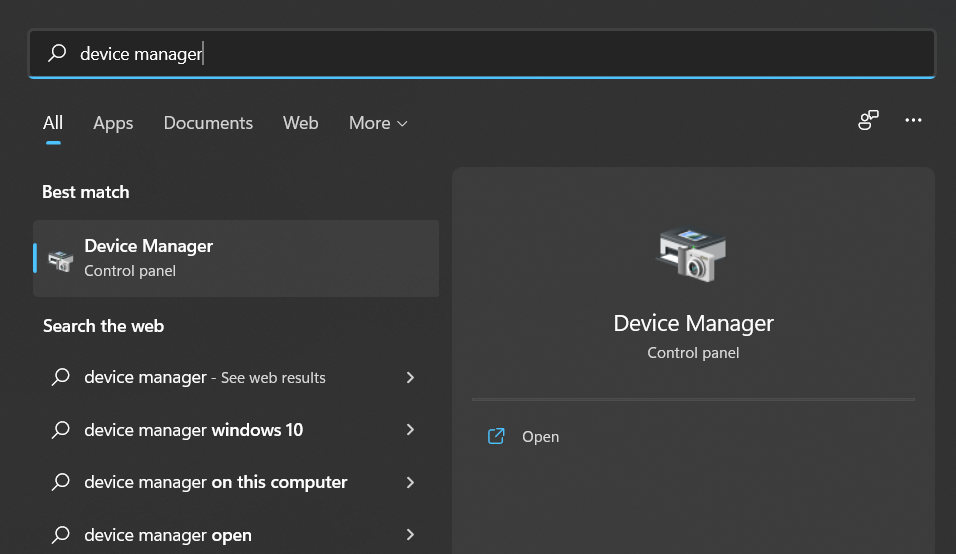
- Kun olet syöttänyt sen, laajenna Näppäimistöt ja napsauta hiiren kakkospainikkeella kutakin näppäimistön ohjainta valitaksesi Päivitä ohjain.
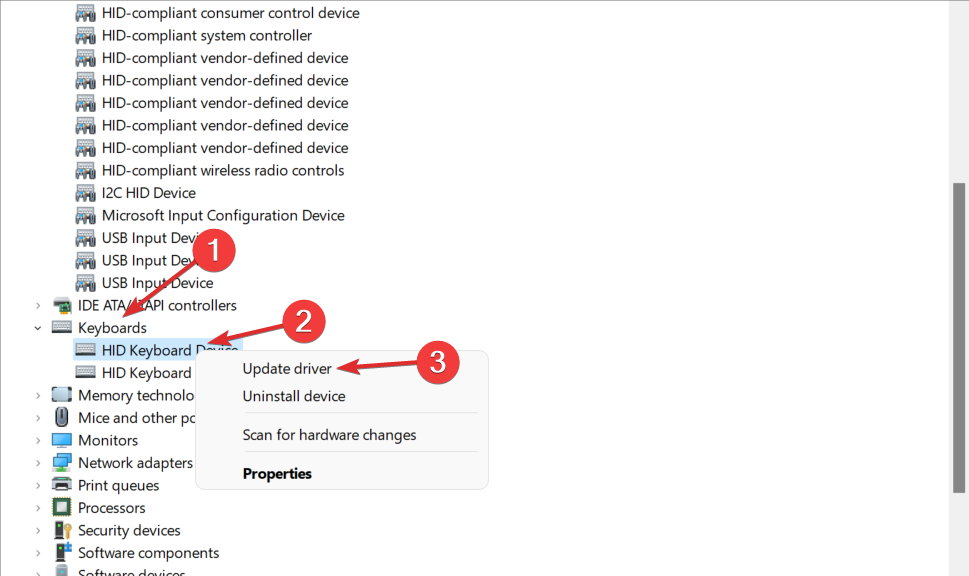
- Vaihtoehtoisesti voit valita Poista laite ja käynnistä sitten tietokone uudelleen, jotta se asentaa ohjaimen uudelleen automaattisesti. Tämän jälkeen Win + X ei toimi -virheen pitäisi hävitä.
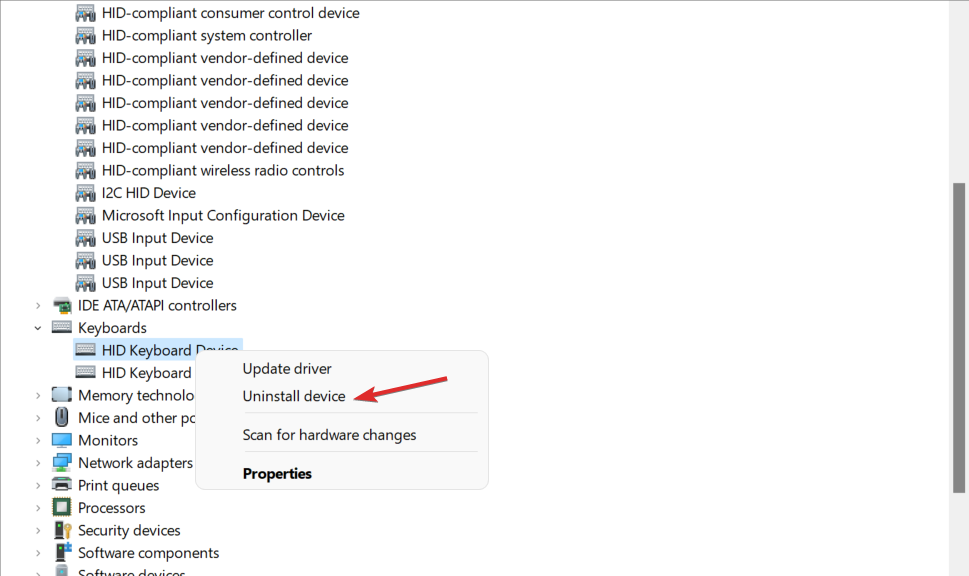
Vaikka Windows on vastuussa tietokoneesi ajureiden päivittämisestä, sinun on päivitettävä ne manuaalisesti ajoittain.
Vaihtoehtoisesti suosittelemme, että käytät kolmannen osapuolen ohjelmistotyökalua, joka löytää ja asentaa automaattisesti kaikki puuttuvat ja vanhentuneet ohjaimet, kuten DriverFix.
Win + X -ongelma, joka ei toimi Windows 11:ssä, olisi voitu helposti välttää, samoin kuin kaikki muut kuljettajiin liittyvät virheet.
⇒ Hanki DriverFix
3. Käynnistä Explorer uudelleen
- paina CTRL + ALT + POISTAA painikkeita samanaikaisesti ja napsauta sitten Tehtävienhallinta päästäkseen siihen käsiksi.
- Täältä, etsi tutkimusmatkailija tehtävän alla Yksityiskohdat -välilehti, napsauta sitä ja valitse Lopeta tehtävä.
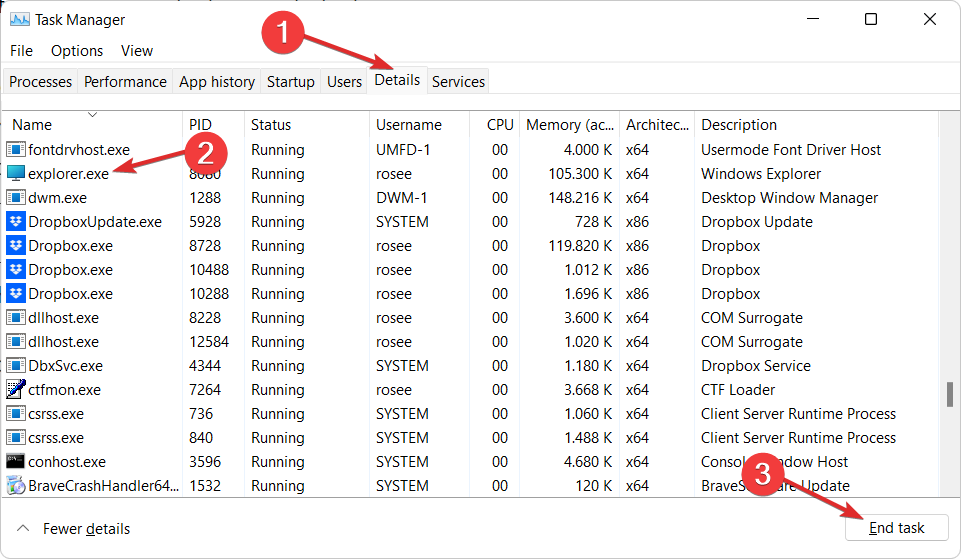
- Napsauta nyt Tiedosto, jonka jälkeen Suorita uusi tehtävä ja kirjoita tutkimusmatkailija sen sisällä, jotta Win + X ei toimi ongelman ratkaisemiseksi.
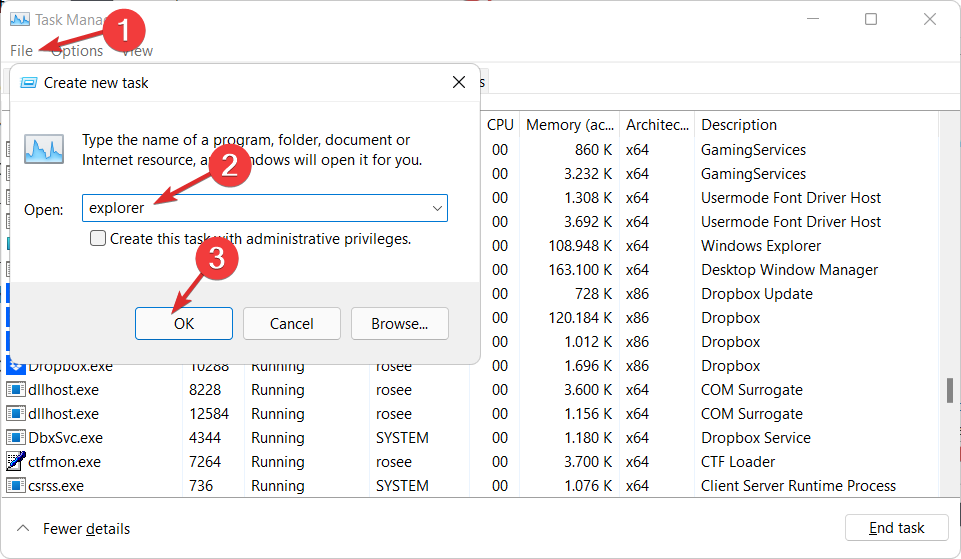
Explorer on ohjelmanhallintaprosessi, joka vastaa vuorovaikutukseen käyttämäsi graafisen käyttöliittymän tarjoamisesta suurimman osan Windowsista – Käynnistä-valikosta, tehtäväpalkin ilmoitusalueesta ja Resurssienhallinnasta – sekä ilmoituksesta alueella.
Toisinaan mikä tahansa Windowsin graafisen kuoren muodostavista komponenteista voi alkaa käyttäytyä epänormaalisti, ellei kokonaan jumittua, mutta prosessin uudelleenkäynnistäminen korjaa varmasti virheet.
- Mikä on Process Explorer ja kuinka sitä käytetään Windows 10/11:ssä?
- Windows ei löydä explorer.exe-tiedostoa [8 todella toimivaa korjausta]
- Explorer.exe korkea suorittimen käyttö Windows 10/11:ssä [Täysi korjaus]
4. Suorita SFC-skannaus
- paina Windows + S avaimet yhteen ja etsi cmd. Napsauta hiiren kakkospainikkeella huipputulosta ja valitse Suorita järjestelmänvalvojana.
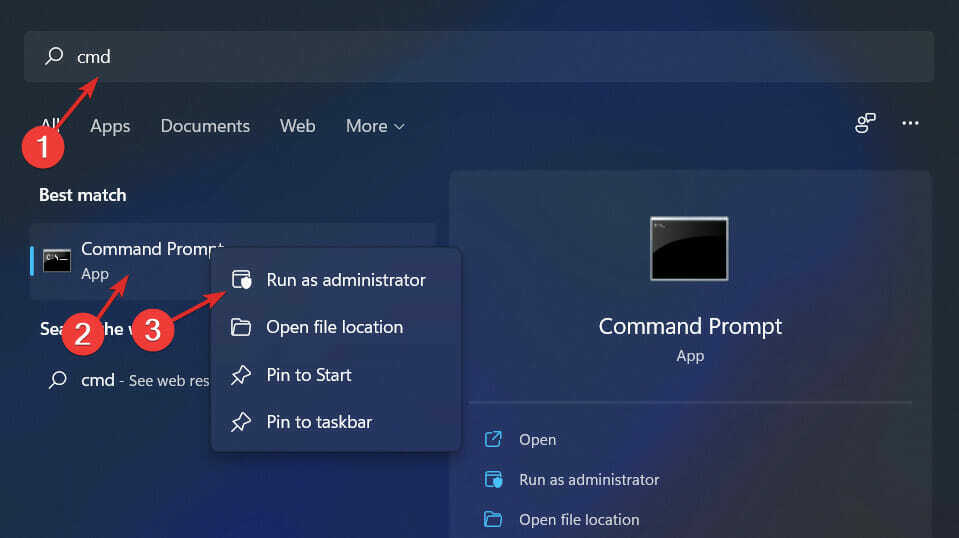
- Kun olet sisällä Komentokehote ikkuna, kirjoita tai kopioi ja liitä seuraavaan komentoon:
sfc /scannow
Vaihtoehtoisesti voit Katso artikkelimme siitä, mitä tehdä, jos hiiri ja näppäimistö eivät toimi Windows 11:ssä ja varmista, että näppäimistövirheet ovat poissa.
Ja lopuksi, jos yllä olevat ratkaisut eivät korjanneet ohjelmisto-ongelmaa, lue oppaamme Windows 11:n Käynnistä-valikon korjaamisesta.
Oliko tästä oppaasta apua sinulle? Älä epäröi kertoa meille alla olevassa kommenttiosassa sekä onko sinulla mielessäsi muita ratkaisuja.
 Onko sinulla edelleen ongelmia?Korjaa ne tällä työkalulla:
Onko sinulla edelleen ongelmia?Korjaa ne tällä työkalulla:
- Lataa tämä PC Repair Tool arvioitiin erinomaiseksi TrustPilot.comissa (lataus alkaa tältä sivulta).
- Klikkaus Aloita skannaus löytääksesi Windows-ongelmia, jotka voivat aiheuttaa tietokoneongelmia.
- Klikkaus Korjaa kaikki korjata Patented Technologies -ongelmia (Eksklusiivinen alennus lukijoillemme).
Restoron on ladannut 0 lukijat tässä kuussa.

